- Autors Abigail Brown [email protected].
- Public 2023-12-17 06:55.
- Pēdējoreiz modificēts 2025-01-24 12:17.
Kas jāzina
- Noklikšķiniet uz izvēlnes pogas augšējā kreisajā stūrī un izvēlieties Drive > Trash.
- Lai atgūtu izdzēstu dokumentu, ar peles labo pogu noklikšķiniet uz tā un izvēlieties Restore.
- Lai neatgriezeniski izdzēstu visu saturu, izvēlieties Empty trash un apstipriniet ar DELETE FOREVER.
Šajā rakstā ir aprakstīts, kā pakalpojumā Google dokumenti piekļūt atkritnei, lai izgūtu vai neatgriezeniski dzēstu dokumentu. Varat veikt šīs darbības, izmantojot datoru vai Google dokumentu mobilo lietotni iOS vai Android ierīcēm.
Kā piekļūt Google dokumentu atkritnei, izmantojot datoru
Jūs varat piekļūt saviem atkritnē ievietotajiem vienumiem gan no Google dokumentiem, gan no Google diska. Kad esat tur, varat izvēlēties iztukšot mapi vai atjaunot failus no tās. Google automātiski izdzēš dokumentus no atkritnes pēc 30 dienām.
Lūk, kā to izdarīt no datora.
-
Atveriet Google disku. Ja Google dokumenti jau ir atvērti, varat atlasīt izvēlnes pogu augšējā kreisajā stūrī un izvēlēties Drive.

Image - Izmantojiet izvēlni kreisajā pusē, lai atlasītu Trash.
-
Tagad varat izvēlēties, ko darīt:
Lai neatgriezeniski izdzēstu visu, kas atrodas, labajā malā izvēlieties Empty trash un apstipriniet ar DELETE FOREVER.

Image Lai atgūtu izdzēstu dokumentu, ar peles labo pogu noklikšķiniet uz tā un izvēlieties Restore. Varat atlasīt vairāk nekā vienu uzreiz, veicot atlasi, turot nospiestu Ctrl operētājsistēmā Windows vai Command operētājsistēmā MacOS.

Image Ja nevarat atrast dokumentu, kuru vēlaties atjaunot, iespējams, tas nav dzēsts. Lai saņemtu palīdzību, skatiet sadaļu šīs lapas apakšā.
Piekļuve miskastei Google dokumentu mobilajā lietotnē
Mobilajā lietotnē lietas darbojas nedaudz savādāk. Varat piekļūt atkritnei, lai neatgriezeniski dzēstu atsevišķus dokumentus vai izņemtu tos, lai novērstu automātisku dzēšanu, taču jūs nevarat iztukšot visu mapi uzreiz (ja vien iPhone vai iPad ierīcē neizmantojat Google disku; šos norādījumus skatiet tālāk)..
- Kad lietotne Google dokumenti ir atvērta, pieskarieties izvēlnei augšējā kreisajā stūrī.
-
Izvēlēties Miskaste.
Varat pamanīt, ka atšķirībā no darbvirsmas versijas šeit atradīsit tikai savus dzēstos dokumentus. Ja meklējat cita veida failus, atkārtojiet šīs pirmās divas darbības lietotnē Google disks.
-
Neatkarīgi no tā, vai dzēšat failu uz visiem laikiem vai izņemat to no miskastes, izmantojiet mazo izvēlnes pogu blakus dokumentam, lai atlasītu Dzēst uz visiem laikiem vai Atjaunot.

Image
Iztukšot atkritni pakalpojumā Google dokumenti operētājsistēmai IOS
iPhone un iPad lietotāji var noņemt visus vienumus no atkritnes vienā piegājienā, taču tam ir nepieciešama lietotne Google disks.
- Pieskarieties trīs rindiņu izvēlnes pogai augšējā kreisajā stūrī un pēc tam atlasiet Trash.
- Ja esat pārliecināts, ka vēlaties noņemt visu mapē esošo saturu, tostarp dokumentus, slaidrādes, izklājlapas, veidlapas un daudz ko citu, augšējā labajā stūrī atlasiet izvēlnes pogu ar trīs punktiem.
-
Atlasiet Empty trash un pēc tam apstipriniet ar Dzēst uz visiem laikiem.

Image
Vai jūsu Google dokumenti tiešām ir pazuduši?
Kad kaut ko izdzēšat no Google dokumentiem, jums ir tikai dažas sekundes, lai to atsauktu un atgrieztu failu vietā, kur tas bija. Lai gan atsaukšanai ir ātrs laika ierobežojums, jūs joprojām varat atgūt failu.
Atcelt dzēšanu ir vienkārša, un jums ir 30 dienas, lai to paveiktu, ar vienu vienumu: jūs nevarat izmantot Google dokumentus, lai to atjaunotu, vismaz ne tad, ja izmantojat datoru.
Ja esat izdzēsis dokumentu no miskastes mapes, pastāv liela iespēja, ka to nevarēsit atgūt. Varat mēģināt sazināties ar Google par to, taču viņi, iespējams, nevarēs palīdzēt atgūt neatgriezeniski izdzēstu failu.
Tomēr vai tiešām esat pārliecināts, ka tas ir izdzēsts? Ja mēģināt atjaunot failu, kuru nevarat atrast, bet tas neatrodas miskastes mapē, iespējams, esat to ievietojis nevietā. Laika gaitā ir viegli apkopot desmitiem mapju un simtiem failu - lieliska recepte lietu pazaudēšanai.
Pirmā lieta, kas jums jādara, ir pārbaudīt nesenās darbības. Izmantojiet mazo pogu (i) augšējā labajā stūrī, lai Google diska kontā atvērtu informācijas rūti. Cilnē Activity ir saraksts ar visu, kas noticis jūsu kontā. Tas ir lielisks veids, kā atrast kaut ko, kas nesen tika pārvietots, bet nav izdzēsts; lai redzētu, kur to ievietojat, tikpat vienkārši kā palielināt palielināmo stiklu.
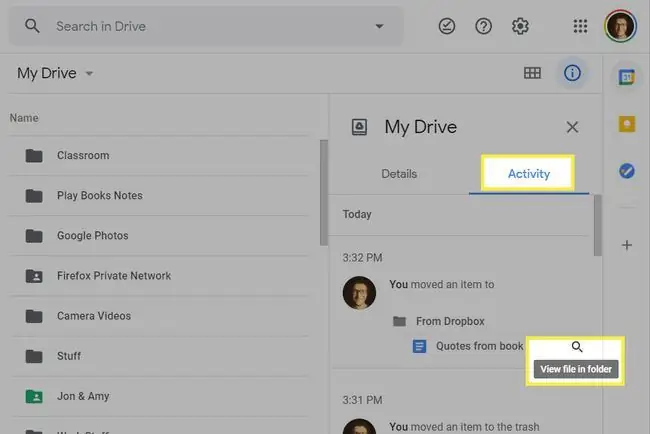
Kā meklēt savos Google dokumentos
Iespējams, ka fails pēdējo reizi tika rediģēts pirms ilga laika, tāpēc tas netiks rādīts pēdējās darbībās, taču jūs joprojām varat to meklēt. Atveriet sava konta sadaļu Mans disks un izmantojiet augšpusē esošo meklēšanas joslu, lai meklētu visu, ko esat pazaudējis.
Ja atlasāt bultiņu blakus meklēšanas lodziņam, varat izmantot vairākus papildu filtrus, lai sašaurinātu rezultātus, ja nepieciešams, piemēram, meklēt tikai dokumentus, vienkārši koplietoti dokumenti, faili ar konkrētiem vārdiem utt.






